V tomto článku vám ukážu, jak nainstalovat a používat Venkovský na Ubuntu 18.04 LTS. Začněme.
Instalace Restic na Ubuntu 18.04
V této části vám ukážu, jak nainstalovat Venkovský 0.8.3, což je nejnovější stabilní verze od tohoto psaní. Je k dispozici v oficiálním úložišti balíků Ubuntu 18.04 LTS.
Nejprve aktualizujte výstižný úložiště balíčků Ubuntu 18.04 LTS s následujícím příkazem:
$ sudo apt-get aktualizace
The výstižný mezipaměť úložiště balíčků by měla být aktualizována.
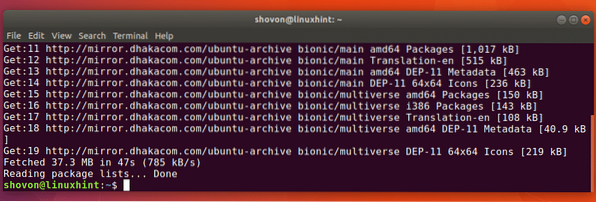
Nyní spusťte následující příkaz k instalaci Venkovský:
$ sudo apt-get install restic
Venkovský by měl být nainstalován.
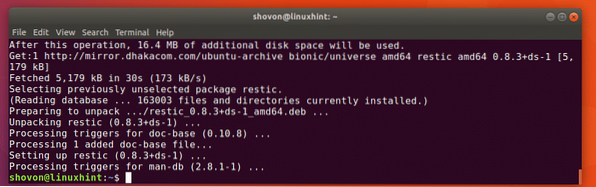
Nyní můžete zkontrolovat, zda Venkovský pracuje s následujícím příkazem:
$ sudo restic verze
Jak vidíte na níže uvedeném snímku obrazovky, verze Venkovský aktuálně nainstalovaný na mém počítači je 0.8.3.
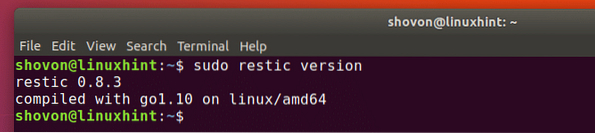
Pořizování lokálních záloh pomocí Restic
V této části vám ukážu, jak provést lokální zálohu pomocí Venkovský.
Nejprve musíte vytvořit nebo inicializovat nový Venkovský úložiště kdekoli na místním souborovém systému. Může to být také externí pevný disk nebo USB flash disk připojený k místnímu souborovému systému.
Předpokládám, že si berete zálohu svých uživatelů DOMOV adresář na externí pevný disk nebo USB flash disk. Řekněme, že blokové zařízení je / dev / sdb1 na mém Ubuntu 18.04 stroj.
Pomocí následujícího příkazu zjistíte, o co ve vašem počítači jde:
$ sudo lsblk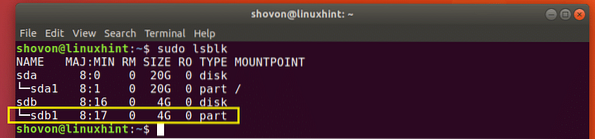
Nyní vytvořte /záloha adresář ve vašem souborovém systému pomocí následujícího příkazu:
$ sudo mkdir / záloha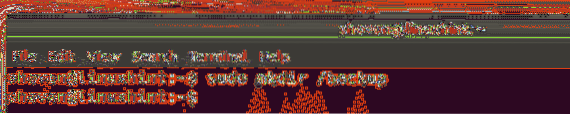
Nyní připojte externí pevný disk nebo USB flash disk (/ dev / sdb1 v mém případě) na /záloha adresář s následujícím příkazem:
$ sudo mount / dev / sdb1 / backup
Následujícím příkazem můžete ověřit, zda je externí pevný disk nebo USB flash disk připojen na správné místo:
$ sudo df -hJak můžete vidět z označené části obrazovky níže, blokovací zařízení / dev / sdb1 je namontován na /záloha adresář.
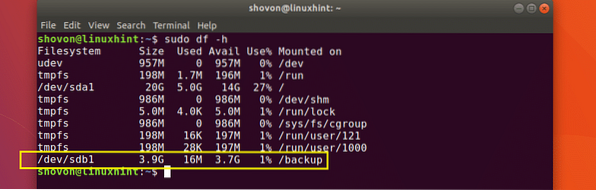
Můžete vytvořit nebo inicializovat a Venkovský úložiště zapnuto /záloha adresář s následujícím příkazem:
$ sudo restic -r / backup init
Nyní zadejte heslo pro Venkovský úložiště a stiskněte

Nyní zadejte svůj Venkovský heslo úložiště znovu a stiskněte
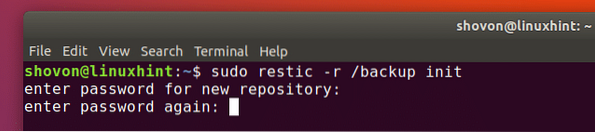
Mělo by být vytvořeno nebo inicializováno úložiště Restic.
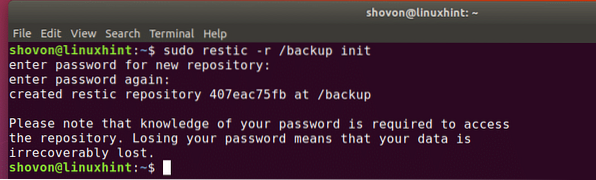
Nyní jste připraveni zálohovat soubory a adresáře.
Řekněme, že chcete zálohovat své uživatele DOMOV adresář s Venkovský, můžete to udělat pomocí následujícího příkazu:
$ sudo restic -r / backup backup / home / shovonPOZNÁMKA: Tady / home / shovon je můj uživatel DOMOV adresář.
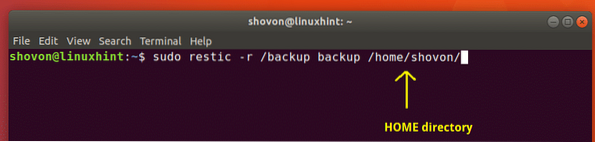
Nyní zadejte svůj Venkovský heslo úložiště a stiskněte

Zálohu je třeba vzít. Jak vidíte ve vyznačené části obrazovky níže, ikona / home / shovon adresář je zálohován a ID snímku 21f198eb je vytištěn. To je důležité, protože můžete určit nebo vybrat určitou zálohu pomocí ID snímku. Ale nemusíte si to pamatovat. Můžete zjistit, jaké snímky jsou k dispozici ve vaší záloze Restic. Ukážu vám, jak brzy.
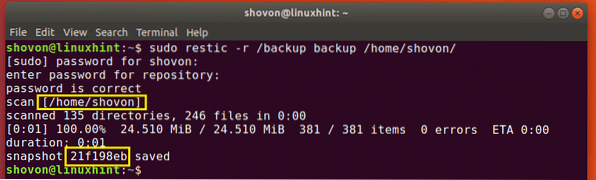
Pojďme zálohovat jiný adresář /atd kvůli demonstraci.
$ sudo restic -r / backup backup / atd
Záloha je dokončena.
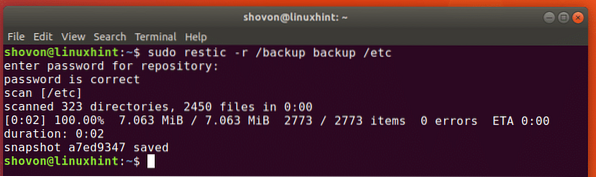
Nyní můžete uvést všechny dostupné Venkovský snímky s následujícím příkazem:
$ sudo restic -r / záložní snímky
Nyní zadejte svůj Venkovský heslo úložiště a stiskněte

The Venkovský snímky by měly být uvedeny, jak vidíte na níže uvedeném snímku obrazovky. Označená část obrazovky ukazuje ID snímku pro každý adresář, ve kterém jste zálohovali Venkovský.
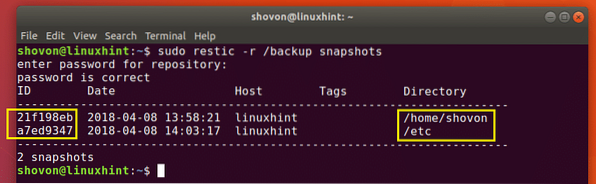
POZNÁMKA: Venkovský podporuje přírůstkové zálohování. Pokud zálohujete stejný adresář jako dříve, měli byste uložit pouze změny a vygenerovat nové ID snímku.
Nyní je čas ukázat vám, jak obnovit soubory a adresáře z Venkovský záloha.
Řekněme, že chcete obnovit DOMOV adresář (v mém případě / home / shovon) z Venkovský záloha. Chcete-li obnovit soubor, můžete spustit následující příkaz Venkovský zálohování podle jeho ID snímku.
$ sudo restic -r / backup restore 21f198eb --target / home / shovonPOZNÁMKA: Tady 21f198eb je SNAPSHOT_ID a / home / shovon je RESTORE_DIRECTORY v mém případě. Pamatuj si to RESTORE_DIRECTORY se může lišit od adresáře, který byl zálohován. Můžete si například vzít zálohu /atd adresář, ale pokud chcete obnovit, můžete vložit obsah /atd například do jiného adresáře / obnovit / atd adresář.

Nyní zadejte svůj Venkovský heslo úložiště a stiskněte

Data by měla být obnovena ze zálohy.
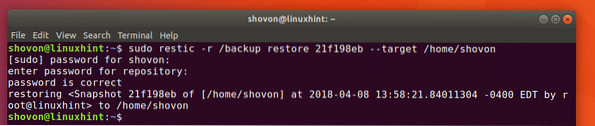
Pokud provádíte přírůstkové zálohy s Venkovský, může být pro vás obtížné zjistit nejnovější ID snímku pro určitý záložní adresář. Rád, Venkovský přichází se způsobem, jak obnovit z nejnovějšího ID snímku určitého záložního adresáře.
Můžete spustit následující příkaz k obnovení nejnovější verze zálohy pro určitý adresář (v mém případě / home / shovon):
$ sudo restic -r / backup restore latest --path / home / shovon --target / home / shovon
Nejnovější verze zálohy pro cestu / home / shovon se v cíli obnoví / home / shovon.

Vzdálené zálohování pomocí Restic
Ujistěte se, že Ubuntu 18.04 stroj kde Venkovský je nainstalován, je nutné nainstalovat server SFTP, než se pokusíte provést vzdálené zálohy pomocí Venkovský.
Na svůj Ubuntu 18 můžete nainstalovat server SFTP.04 LTS stroj s následujícím příkazem:
$ sudo apt-get nainstalovat openssh-server
lis y a poté stiskněte
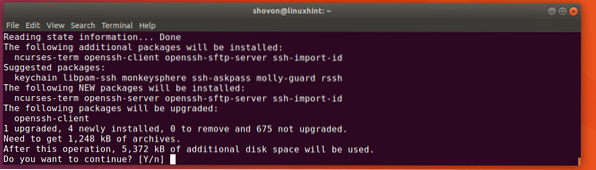
Je třeba nainstalovat server SFTP.

Nyní vyměňte všechny -r / MÍSTNÍ / CESTA na -r sftp: [chráněno e-mailem]: / REMOTE / PATH
Například by měl být převeden příkaz pro vytvoření nebo inicializaci lokálního úložiště Restic
$ sudo restic init -r / backupna
$ sudo restic init -r sftp: username @ hostname: / backup
Tady uživatelské jméno a název hostitele jsou uživatelské jméno a název hostitele nebo IP adresa vzdáleného serveru, kde Venkovský je nainstalován. /záloha je adresář, kde Venkovský záložní adresář by měl být vytvořen nebo je již k dispozici.
Takto instalujete a používáte Venkovský na Ubuntu 18.04 LTS. Děkujeme za přečtení tohoto článku.
 Phenquestions
Phenquestions


